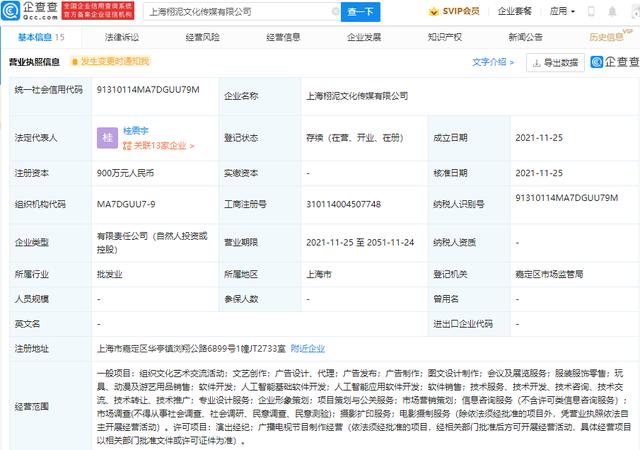在電腦上,我們使用的過程中會産生很多的數據和緩存等,數據作為我們讀取的重要東西,有時候就莫名的消失了,找不到了,還有部分是我們清理電腦時一起給清理掉了,等我們要使用這些數據的時候,卻是讀取不了的。那麼我們怎麼把數據恢複呢?很多小夥伴擔心會收費的問題,這裡小編給大家介紹三款不收費可以免費使用的數據恢複工具,幫助大家免費使用快速恢複數據信息。

方法1:快速撤回删除的數據文件
我們上一個操作把數據删除了,這裡右擊鼠标鍵,找到撤銷删除,就能把數據文件恢複了。

這個方法隻适合删除數據之後還未進行其他操作,恢複的可能性就很大,如果進行了其他操作,這個方法就極有可能失效。
方法2:回收站還原數據文件
我們如果還未對電腦的回收站等進行清空,就可以打開回收站,找到需要恢複的數據文件,鼠标右擊選擇還原即可。

同樣的,這個方法比第一個要好用,但是也有一定的局限性,如果你已經清空過回收站或者硬盤,那麼這個方法也可能不适用了,接下來就需要使用第三種方法了。
方法3:使用轉換數據恢複軟件
1、風雲恢複大師
我們打開風雲恢複大師,選擇好之前數據文件所在位置,不記得也沒關系,找到你目前打開的程序所在位置即可,然後開始掃描。

要是實在不知道數據文件在哪個位置,我們可以直接選擇回收站,再開始掃描即可。

然後我們可以在掃描出來的文件中,找到已删除,再把數據文件選上,最後點擊右邊的開始恢複即可。

我們使用風雲恢複大師,能幫助我們快速找到自己需要的文件,無論删掉的文件之前在什麼位置,桌面、回收站、硬盤等,都可以幫你掃描出來,找到已删除的文件再進行恢複即可。操作比較簡單,解決我們找文件困難等問題,是非常不錯的數據恢複軟件。
2、數據恢複精靈
我們打開數據恢複精靈,可以看到這裡是區分區域掃描恢複數據的。

我們可以選擇恢複已删除的文件,出現電腦裡的所有硬盤,還有使用引導。

按照引導來操作即可。我們選擇一個硬盤之後。點擊下圖位置即可選擇文件類型。

掃描完成之後,找到對應文件即可,即可恢複。

這個方法比較複雜,需要你選擇好硬盤位置,不能直接恢複回收站裡的數據,對找文件來說速度不快。
3、硬盤數據恢複工具(EasyRecovery)
打開硬盤數據恢複工具之後,默認選擇恢複内容是全部選好的。

選擇好一個類型,點擊下一個,出現下圖所示

把對應位置打鈎,然後開始掃描,可以預覽掃描情況,知曉是否有已删除的文件。找到之後在選擇恢複即可。

這三種方法中使用的工具都是可以免費使用的,大家可以放心使用。
看操作的便利性,風雲恢複大師會比後面兩款要更簡單一些,而且掃描的速度也更快,雖然都有硬盤的選擇,但風雲恢複大師也可以在桌面和回收站裡掃描,找到删除的數據文件,還是非常不錯的。
當然硬盤數據恢複工具和數據恢複精靈也有自己的優點,總之,具體使用哪個方法幫助你快速恢複數據文件都是沒問題的,而且都可以免費使用,對你有幫助的小夥伴快去試試吧~
,更多精彩资讯请关注tft每日頭條,我们将持续为您更新最新资讯!